한글 문서 작업을 할 때, 다양한 서식 설정이 필요합니다. 특히 정렬, 문단 모양, 여백, 줄 간격 조절은 문서의 가독성을 높이고, 전문성을 더하는 데 큰 역할을 합니다.
본 글에서는 아래한글의 필수적인 꿀팁과 활용법을 자세히 살펴보겠습니다.
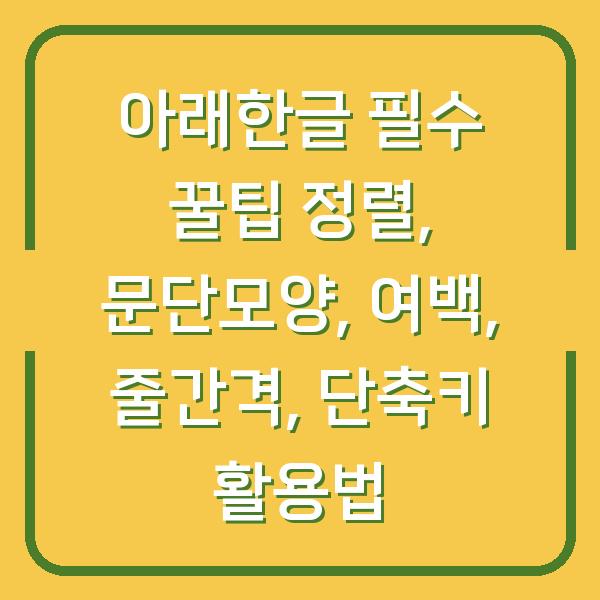
정렬 도구 활용하기
정렬은 문서의 레이아웃을 결정짓는 중요한 요소입니다. 아래한글에서는 기본적으로 제공하는 정렬 도구를 통해 문단의 정렬 상태를 쉽게 조정할 수 있습니다.
상단 메뉴에서 제공되는 네 가지 정렬 옵션은 다음과 같습니다.
| 정렬 방식 | 설명 |
|---|---|
| 양쪽 정렬 | 좌우 여백을 동일하게 하여 정렬 |
| 왼쪽 정렬 | 문단을 왼쪽으로 정렬 |
| 가운데 정렬 | 문단을 중앙으로 정렬 |
| 오른쪽 정렬 | 문단을 오른쪽으로 정렬 |
기본적으로 아래한글은 양쪽 정렬이 설정되어 있습니다. 이는 문서의 양쪽 여백을 동일하게 하여 읽는 이에게 깔끔한 인상을 줍니다.
그러나 특정 문서의 내용이나 스타일에 따라 다른 정렬 방식이 필요할 수 있습니다. 예를 들어, 보고서나 공식 문서에서는 왼쪽 정렬이 더 적합할 수 있습니다.
정렬 방식을 변경하는 방법은 간단합니다. 상단의 정렬 도구에서 원하는 정렬 방식을 클릭하면 즉시 적용됩니다.
특히 단축키를 활용하면 더욱 빠르게 작업할 수 있습니다.
정렬 단축키
- 양쪽 정렬: Ctrl + Shift + M
- 배분 정렬: Ctrl + Shift + T
- 왼쪽 정렬: Ctrl + Shift + L
- 가운데 정렬: Ctrl + Shift + C
정렬 도구를 적절히 활용하면 문서의 가독성을 높일 수 있습니다. 각 정렬 방식이 어떻게 다른지를 잘 알아보고, 상황에 맞게 적용하는 것이 필요합니다.
문단 모양 설정하기
문단의 외형을 조정하는 것은 문서의 전반적인 품질을 높이는 데 필수적입니다. 아래한글의 ‘문단 모양’ 기능을 통해 여백, 줄 간격, 첫 줄 설정 등을 손쉽게 조정할 수 있습니다.
문단 모양 설정 대화상자는 Alt + T 단축키로 열 수 있습니다.
주요 설정 항목
| 항목 | 설명 |
|---|---|
| 정렬 방식 | 문단의 정렬 방식을 선택합니다. |
| 여백 | 문단의 왼쪽 및 오른쪽 여백을 설정합니다. |
| 첫 줄 설정 | 첫 줄을 들여쓰기 또는 내어쓰기 방식으로 설정합니다. |
| 줄 간격 | 줄과 줄 사이의 간격을 조정합니다. |
문단 모양 설정에서 가장 먼저 주목해야 할 점은 여백입니다. 여백은 문서의 외부와 내부에서의 공간을 조절하여 가독성을 높이고, 문서의 전반적인 느낌을 조정하는 데 기여합니다.
여백은 포인트(pt) 단위로 설정할 수 있으며, 기본적으로 5pt가 한 번의 스페이스와 동일한 크기입니다. 첫 줄 설정에서는 ‘들여쓰기’와 ‘내어쓰기’를 선택할 수 있습니다.
문단 첫 줄을 오른쪽으로 들여쓰게 할 경우, 독자가 첫 문장을 쉽게 찾을 수 있도록 도와줍니다. 반면, 내어쓰기를 설정하면 첫 줄이 오른쪽으로 나가 문단의 흐름을 다르게 보이게 합니다.
문단 모양 설정 단축키
- 문단 모양 대화상자 열기: Alt + T
- 들여쓰기 늘리기: Ctrl + Alt + F6
- 들여쓰기 줄이기: Ctrl + Alt + F5
문단 모양을 조절함으로써 문서의 전문성을 높이는 것은 물론, 독자의 읽기 경험을 향상시킬 수 있습니다. 각 설정을 적절히 활용하여 최적의 문단 구성을 만드는 것이 필요합니다.
여백 설정하기
여백은 문서의 외부 공간을 조정하여 가독성을 높이는 데 중요한 역할을 합니다. 아래한글에서는 왼쪽과 오른쪽 여백을 설정할 수 있으며, 문단별로 다르게 설정할 수도 있습니다.
이를 통해 문서의 전반적인 레이아웃을 조정할 수 있습니다. 여백 설정은 문단 모양 대화상자에서 간단히 조정할 수 있으며, 여백의 크기는 포인트(pt) 단위로 설정됩니다.
일반적으로 왼쪽과 오른쪽 여백은 동일하게 설정하는 것이 좋지만, 특정 문서의 형식에 따라 다르게 설정할 수도 있습니다. 여백을 늘리거나 줄일 때는 간단한 단축키를 이용하면 더욱 효율적입니다.
여백 설정 단축키
| 기능 | 단축키 |
|---|---|
| 왼쪽 여백 줄이기 | Ctrl + Alt + F5 또는 Ctrl + Shift + E |
| 왼쪽 여백 늘리기 | Ctrl + Alt + F6 또는 Ctrl + Shift + G |
| 오른쪽 여백 줄이기 | Ctrl + Alt + F8 또는 Ctrl + Shift + F |
| 오른쪽 여백 늘리기 | Ctrl + Alt + F7 또는 Ctrl + Shift + D |
여백 설정을 통해 문서의 가독성을 높이고, 독자에게 더 나은 인상을 줄 수 있습니다. 문서의 주제에 따라 적절한 여백 설정을 선택하는 것이 필요합니다.
줄 간격 조절하기
줄 간격은 문서의 가독성에 직접적으로 영향을 미치는 요소입니다. 아래한글에서는 줄 간격을 퍼센트(%)로 설정할 수 있으며, 기본적인 설정값은 160%입니다.
이는 각 줄의 기본 글자 크기에 대해 160%의 간격을 두겠다는 의미입니다. 줄 간격을 조정하는 방법은 여러 가지가 있습니다.
서식 도구를 활용하거나 문단 모양 설정 대화상자를 통해 수동으로 조정할 수 있으며, 단축키를 이용해 더욱 빠르게 조정할 수도 있습니다.
줄 간격 설정 단축키
| 기능 | 단축키 |
|---|---|
| 줄 간격 넓게 | Alt + Shift + Z 또는 Ctrl + Shift + W |
| 줄 간격 좁게 | Alt + Shift + A 또는 Ctrl + Shift + Q |
줄 간격을 조정함으로써 문서의 가독성을 높이거나 내용의 중요성을 강조할 수 있습니다. 특히 제목과 본문 간의 간격을 조정하여 독자의 시선을 자연스럽게 유도할 수 있습니다.
결론
아래한글을 활용하여 문서를 작성할 때, 정렬, 문단 모양, 여백, 줄 간격 조절은 필수적인 요소입니다. 각 기능을 적절히 활용하면 문서의 가독성을 높이고, 전문성을 더할 수 있습니다.
또한, 단축키를 활용하여 작업의 효율성을 높이는 것도 중요합니다. 문서 작업을 하실 때, 위에서 설명한 여러 가지 설정과 팁을 참고하시어 보다 효과적인 문서를 작성하시기 바랍니다.
문서 작업에 필요한 모든 기능을 충분히 활용하여, 독자에게 더 나은 경험을 제공할 수 있도록 노력해 보세요.


